平时我们需要在手机上面存储想音频,视频等等的大文件,以前学过使用File进行存储();由于考虑到手机本身的存储空间小,这时候我们需要把文件存储在SDcard中,今天自己也学习了一下在android进行sdcard的存储使用方法;
首先如果要在程序中使用sdcard进行存储,我们必须要在AndroidManifset.xml文件进行下面的权限设置:
在AndroidManifest.xml中加入访问SDCard的权限如下:
接着我们在使用SDcard进行读写的时候 会用到Environment类下面的几个静态方法
1: getDataDirectory() 获取到Androi中的data数据目录 2:getDownloadCacheDirectory() 获取到下载的缓存目录 3:getExternalStorageDirectory() 获取到外部存储的目录 一般指SDcard 4:getExternalStorageState() 获取外部设置的当前状态 一般指SDcard,
android系统中对于外部设置的状态,我们比较常用的应该是 (SDcard存在并且可以进行读写) (SDcard存在,只可以进行读操作) 当然还有其他的一些状态,可以在文档中进行查找到
5:getRootDirectory() 获取到Android Root路径 6:isExternalStorageEmulated() 返回Boolean值判断外部设置是否有效 7:isExternalStorageRemovable() 返回Boolean值,判断外部设置是否可以移除
【注】上面进行红色标记的方法,我们会常用
Environment.getExternalStorageState().equals(Environment.MEDIA_MOUNTED) 代码中这句:我们对SDcard的状态进行判断,
下面看实现SDCard进行文件读写操作的Demo:
package com.jiangqq.sdcard;import java.io.File;import java.io.FileInputStream;import java.io.FileOutputStream;import android.app.Activity;import android.content.Context;import android.os.Bundle;import android.os.Environment;import android.view.View;import android.view.View.OnClickListener;import android.widget.Button;import android.widget.EditText;import android.widget.Toast;public class SDcardActivity extends Activity { private Button bt1, bt2; private EditText et1, et2; private static final String FILENAME = "temp_file.txt"; @Override public void onCreate(Bundle savedInstanceState) { super.onCreate(savedInstanceState); setContentView(R.layout.main); bt1 = (Button) this.findViewById(R.id.bt1); bt2 = (Button) this.findViewById(R.id.bt2); et1 = (EditText) this.findViewById(R.id.et1); et2 = (EditText) this.findViewById(R.id.et2); bt1.setOnClickListener(new MySetOnClickListener()); bt2.setOnClickListener(new MySetOnClickListener()); } private class MySetOnClickListener implements OnClickListener { @Override public void onClick(View v) { File file = new File(Environment.getExternalStorageDirectory(), FILENAME); switch (v.getId()) { case R.id.bt1:// 使用SDcard写操作 if (Environment.getExternalStorageState().equals( Environment.MEDIA_MOUNTED)) { try { FileOutputStream fos = new FileOutputStream(file); fos.write(et1.getText().toString().getBytes()); fos.close(); Toast.makeText(SDcardActivity.this, "写入文件成功", Toast.LENGTH_LONG).show(); } catch (Exception e) { Toast.makeText(SDcardActivity.this, "写入文件失败", Toast.LENGTH_SHORT).show(); } } else { // 此时SDcard不存在或者不能进行读写操作的 Toast.makeText(SDcardActivity.this, "此时SDcard不存在或者不能进行读写操作", Toast.LENGTH_SHORT).show(); } break; case R.id.bt2:// 使用SDcard读操作 if (Environment.getExternalStorageState().equals( Environment.MEDIA_MOUNTED)) { try { FileInputStream inputStream = new FileInputStream(file); byte[] b = new byte[inputStream.available()]; inputStream.read(b); et2.setText(new String(b)); Toast.makeText(SDcardActivity.this, "读取文件成功", Toast.LENGTH_LONG).show(); } catch (Exception e) { Toast.makeText(SDcardActivity.this, "读取失败", Toast.LENGTH_SHORT).show(); } } else { // 此时SDcard不存在或者不能进行读写操作的 Toast.makeText(SDcardActivity.this, "此时SDcard不存在或者不能进行读写操作", Toast.LENGTH_SHORT).show(); } break; } } }}
下面截图效果:
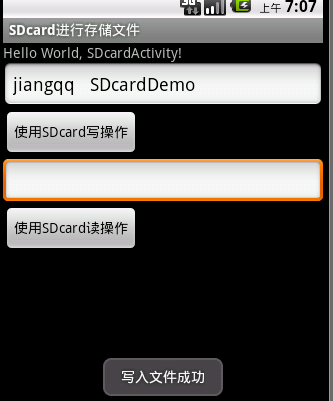
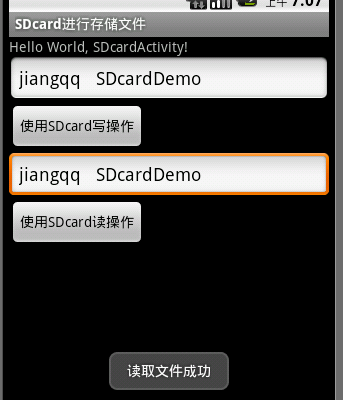
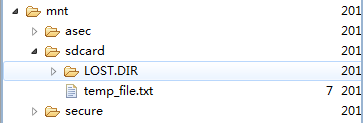
Demo下载链接: